ओएस एक्स नेटवर्क प्राथमिकताओं में "नया इंटरफेस डिटेक्टेड: थंडरबॉल्ट ब्रिज" अलर्ट रोकें
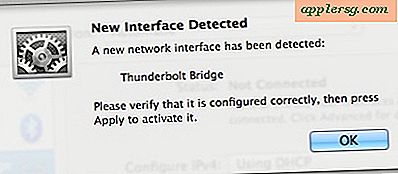
कई मैक उपयोगकर्ता हाल ही में "थंडरबॉल्ट ब्रिज" चेतावनी संवाद पर ठोकर खा चुके हैं जो ओएस एक्स नेटवर्क वरीयता पैनल पर जाते हैं, जब संदेश बॉक्स का पूरा पाठ कहता है:
"नया इंटरफेस पता चला
एक नया नेटवर्क पता चला है:
थंडरबॉल्ट ब्रिज
कृपया सत्यापित करें कि यह सही तरीके से कॉन्फ़िगर किया गया है, फिर इसे सक्रिय करने के लिए लागू करें दबाएं। "
चूंकि यह अधिकांश मैक उपयोगकर्ताओं के लिए नीले रंग से निकल रहा है, इसलिए यह एक उचित मात्रा में भ्रम पैदा कर रहा है कि यह क्या है, यह क्यों दिख रहा है, और इसके बारे में क्या करना है ... और यही वह है जिसे हम यहां समझाएंगे।
थंडरबॉल्ट ब्रिज क्या है? यह अचानक क्यों दिख रहा है?
 थंडरबॉल्ट ब्रिज आपको एएफपी, एयरड्रॉप, या वाई-फाई और ईथरनेट नेटवर्किंग जैसी पारंपरिक फ़ाइल साझाकरण विधियों का उपयोग किए बिना, थंडरबॉल्ट केबल का उपयोग करके फ़ाइलों और डेटा को सीधे और आगे स्थानांतरित करने के लिए मैक को कनेक्ट करने की अनुमति देता है। थंडरबॉल्ट कनेक्शन के माध्यम से प्रस्तावित प्रभावशाली गति के कारण, थंडरबॉल्ट ब्रिज ट्रांसफर मैक के बीच डेटा को प्रतिलिपि बनाता है, जो 10 जीबी / एस की गति तक पहुंचता है। इसका उपयोग आमतौर पर माइग्रेशन सहायक के साथ किया जाता है ताकि पुराने मैक से सबकुछ तेज़ी से संभव गति पर एक नए मैक में ले जाया जा सके, लेकिन इसका उपयोग जेनेरिक फ़ाइल ट्रांसफर और लक्ष्य डिस्क मोड के लिए भी किया जा सकता है।
थंडरबॉल्ट ब्रिज आपको एएफपी, एयरड्रॉप, या वाई-फाई और ईथरनेट नेटवर्किंग जैसी पारंपरिक फ़ाइल साझाकरण विधियों का उपयोग किए बिना, थंडरबॉल्ट केबल का उपयोग करके फ़ाइलों और डेटा को सीधे और आगे स्थानांतरित करने के लिए मैक को कनेक्ट करने की अनुमति देता है। थंडरबॉल्ट कनेक्शन के माध्यम से प्रस्तावित प्रभावशाली गति के कारण, थंडरबॉल्ट ब्रिज ट्रांसफर मैक के बीच डेटा को प्रतिलिपि बनाता है, जो 10 जीबी / एस की गति तक पहुंचता है। इसका उपयोग आमतौर पर माइग्रेशन सहायक के साथ किया जाता है ताकि पुराने मैक से सबकुछ तेज़ी से संभव गति पर एक नए मैक में ले जाया जा सके, लेकिन इसका उपयोग जेनेरिक फ़ाइल ट्रांसफर और लक्ष्य डिस्क मोड के लिए भी किया जा सकता है।
नेटवर्किंग विकल्प के रूप में थंडरबॉल्ट ब्रिज का उपयोग करने के लिए, आपको थंडरबॉल्ट केबल की आवश्यकता होगी  और मैक कंप्यूटर दोनों ओएस एक्स मैवरिक्स या थंडरबॉल्ट समर्थन के साथ नए चल रहे होंगे।
और मैक कंप्यूटर दोनों ओएस एक्स मैवरिक्स या थंडरबॉल्ट समर्थन के साथ नए चल रहे होंगे।
ठीक है तो थंडरबॉल्ट ब्रिज नेटवर्किंग के लिए है, लेकिन यह यादृच्छिक रूप से क्यों दिख रहा है?
नेटवर्क प्राथमिकता पैनल में अब अधिकांश संदेश इस संदेश को देख रहे हैं क्योंकि उन्होंने हाल ही में ओएस एक्स अपडेट किया है, जिसने मैवरिक्स में सुविधा के लिए समर्थन जोड़ा है। यदि आप थोड़ी देर में नेटवर्क वरीयता पैनल नहीं गए हैं, तो आप इसे वहां देखेंगे जब आप वहां जाते हैं। इसी प्रकार, यदि आपने नेटवर्क वरीयता पैनल का दौरा किया है, तो बस अलर्ट बॉक्स पर "ओके" पर क्लिक किया गया है, और उसके बाद अतिरिक्त को अनदेखा कर दिया गया है, तो आपको उसी चेतावनी बॉक्स के साथ घबराया जाएगा जिससे आपको इंटरफ़ेस का पता चल जाएगा।
"नया इंटरफेस डिटेक्टेड: थंडरबॉल्ट ब्रिज" पॉप-अप को दिखने से कैसे रोकें
आपके पास दो विकल्प हैं: इंटरफ़ेस जोड़ना और इसे अनदेखा करना, या थंडरबॉल्ट ब्रिज नेटवर्किंग इंटरफ़ेस को हटाना (चिंता न करें, अगर आप वास्तव में फ़ाइल स्थानान्तरण के लिए सेवा का उपयोग करना चाहते हैं तो आप इसे बाद में जोड़ सकते हैं):
समाधान 1: थंडरबॉल्ट ब्रिज नेटवर्क इंटरफेस जोड़ें
- "नया इंटरफ़ेस डिटेक्टेड" पॉपअप संवाद लाने के लिए सामान्य रूप से नेटवर्क वरीयता पैनल खोलें, फिर अलर्ट को खारिज करने के लिए "ठीक" पर क्लिक करें
- अब वरीयता पैनल से "थंडरबॉल्ट ब्रिज" का चयन करें, फिर ओएस एक्स में नए नेटवर्किंग इंटरफ़ेस को जोड़ने के लिए "लागू करें" बटन पर क्लिक करें।
यह सब कुछ एक नेटवर्किंग विकल्प के रूप में थंडरबॉल्ट ब्रिज को स्वीकार कर रहा है, इसका मतलब यह नहीं है कि आपको इसका उपयोग करना है।

आपको नेटवर्क प्राथमिकताओं से बाहर निकलने में सक्षम होना चाहिए और कभी भी इस संदेश से परेशान नहीं होना चाहिए, लेकिन अगर किसी कारण से यह आपको फिर से दिखाता है तो आप इसे निम्नलिखित करके 'निष्क्रिय' पर सेट करते हैं:
- नेटवर्क पैनल से "थंडरबॉल्ट ब्रिज" का चयन करें और गियर आइकन पर क्लिक करें
- "सेवा निष्क्रिय करें" चुनें
समाधान 2: थंडरबॉल्ट ब्रिज नेटवर्क इंटरफेस को हटा रहा है
आप एक उपलब्ध नेटवर्किंग इंटरफेस से थंडरबॉल्ट ब्रिज को हटाने का भी चयन कर सकते हैं। यह सबसे अच्छा समाधान है यदि किसी कारण से उपर्युक्त दो दृष्टिकोण उस चेतावनी संदेश को दूर करने के लिए काम नहीं करते हैं।
- नेटवर्क वरीयता पैनल से, नए इंटरफेस डिटेक्टेड संवाद पर "ठीक" पर क्लिक करें
- अब साइडबार से "थंडरबॉल्ट ब्रिज" का चयन करें और नेटवर्किंग इंटरफ़ेस के रूप में विकल्प को हटाने के लिए छोटे [-] शून्य बटन पर क्लिक करें
- परिवर्तन सेट करने के लिए "लागू करें" चुनें
यह स्थायी नहीं है, लेकिन यह ओएस एक्स नेटवर्क वरीयताओं में नागिंग विंडो को दिखने से रोक देगा।
यदि आप तय करते हैं कि आप सड़क के नीचे मैक-टू-मैक नेटवर्किंग विकल्प के रूप में थंडरबॉल्ट ब्रिज का उपयोग करना चाहते हैं, तो बस नेटवर्क नियंत्रण कक्ष पर वापस जाएं, [+] प्लस बटन पर क्लिक करें और फिर से नेटवर्किंग इंटरफ़ेस विकल्प के रूप में थंडरबॉल्ट ब्रिज जोड़ें।












